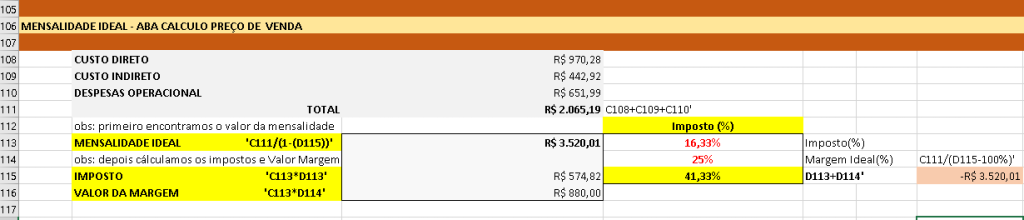1) OBJETIVO
Este manual tem como finalidade orientar o usuário na configuração, cálculo e análise do custo mensal por cliente e por funcionário, utilizando as funcionalidades do módulo Financeiro do sistema Athenas3000, integradas ao Athenas Online.
2) CONFIGURAÇÕES INICIAIS
2.1. Cadastro de Pessoas
Esta configuração é fundamental para que o sistema reconheça quais pessoas devem ser consideradas no cálculo do custo mensal, determinando o papel de cada colaborador no modelo de apuração (direto ou indireto).
Acesse o Athenas 3000
Modulo Fiscal menu Cadastros > Pessoais > Pessoas > Aba Folha de Pagamento.
Clique em [Procurar] para localizar a pessoa que deseja configurar.
No campo “Onde considerar no cálculo custo mensal”, selecione uma das seguintes opções:
| Tipo | Descrição Técnica |
| Nenhum | A pessoa não será considerada em nenhum cálculo de custo. |
| Padrão | A pessoa será incluída apenas na aba “Custo Trabalhista”, sem alocação por cliente. |
| Custo Direto | Utilizado para funcionários ou prestadores de serviço (PJ) que possuem horas lançadas diretamente no Kanban (projetos/clientes). |
| Custo Indireto | Aplicado a colaboradores administrativos ou de apoio. O custo será rateado proporcionalmente entre os clientes, conforme regras de rateio. |
Clique em [OK] para salvar a configuração.
💡 Importante: esta definição impacta diretamente a forma como o sistema distribui os custos nas abas Custo por Cliente e Custo por Funcionário, além de influenciar a margem e o valor sugerido na aba Preço de Venda.
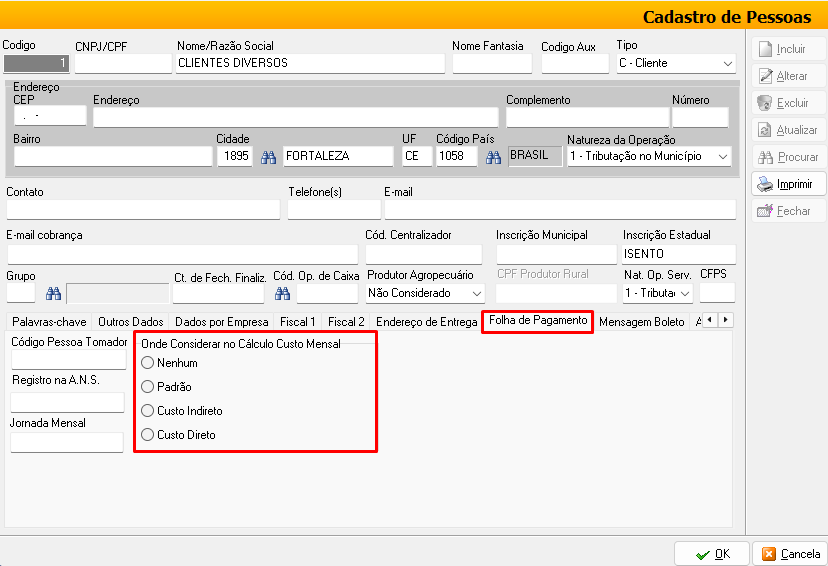
2.2. Cadastro de Usuários
Nesta etapa, é necessário vincular o usuário do sistema à pessoa cadastrada anteriormente. Essa associação é essencial para garantir que as horas lançadas no Kanban sejam corretamente identificadas e consideradas no cálculo do custo.
No Athenas3000, acesse o menu Arquivo > Usuários > Aba Vendas > Subaba Geral.
Clique em [Procurar] para localizar o usuário desejado.
No campo “Pessoa” selecione a pessoa correspondente ao usuário.
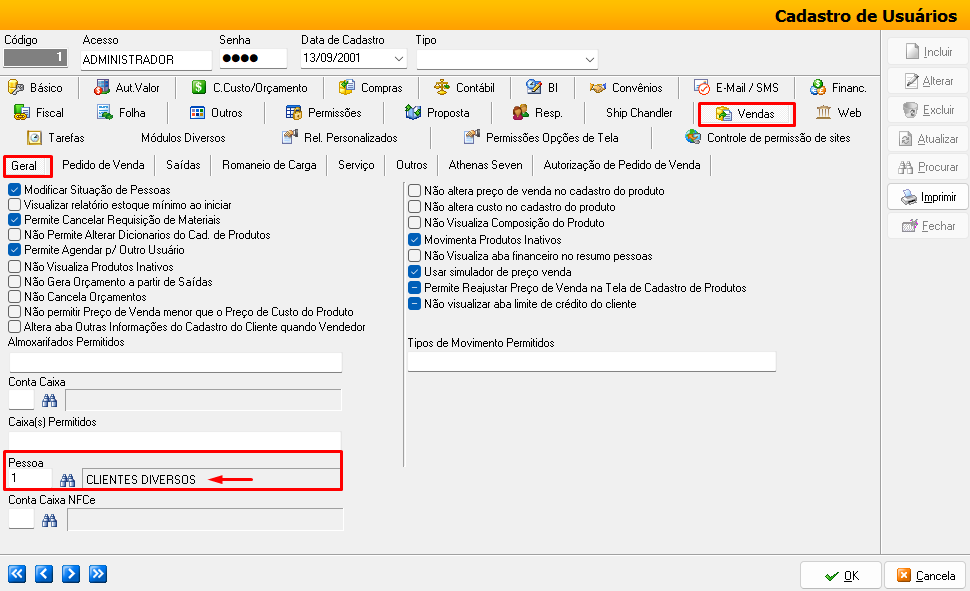
2.3. Cadastro de Produtos
Para viabilizar o correto cálculo dos custos indiretos, é necessário cadastrar um produto representativo das despesas operacionais que serão utilizadas no rateio:
Esse produto será utilizado para identificar os lançamentos financeiros que deverão compor o rateio de custos indiretos no processo de apuração do modelo de custo. É essencial que o vínculo com o item de rateio de custo esteja corretamente configurado no plano de contas.
Acesse o menu Cadastros > Estoque > Produtos.
Clique em [Incluir] para cadastrar um novo item.
No campo Nome, informe uma descrição representativa para o produto.
💡 Exemplo sugerido: “Despesa Operacional Rateada” (o nome pode ser personalizado conforme o padrão da empresa).
Complete os demais campos obrigatórios conforme a rotina da empresa.
Clique em [OK] para salvar.
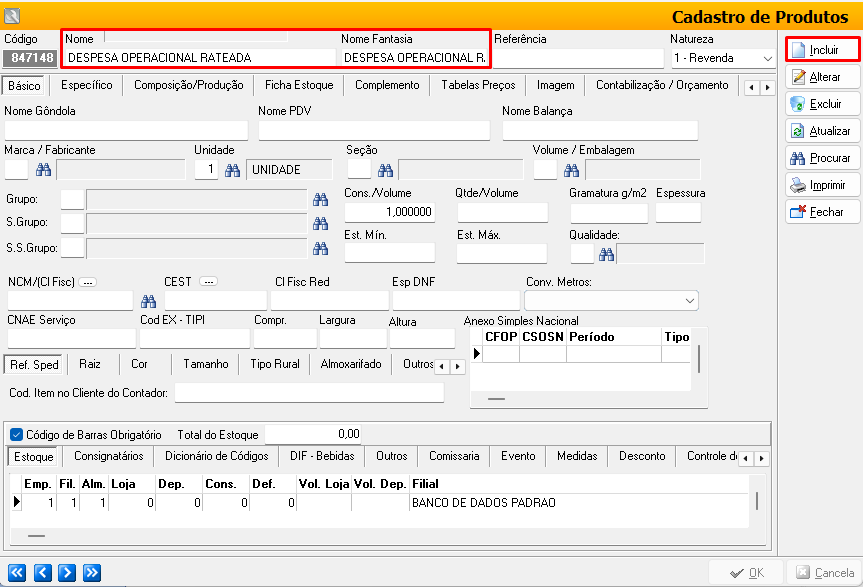
2.3. Plano de Contas
Essa etapa é essencial para garantir que despesas operacionais indiretas sejam corretamente consideradas no modelo de custo, por meio do rateio proporcional entre clientes e centros de custo.
No Athenas3000, acesse o Modulo Administrativo menu Cadastros > Financeiro > Plano de Contas > Subaba Rateio Produção.
No plano de contas, localize e edite as contas que representam despesas operacionais (como água, luz, aluguel, etc.);
Na subaba “Rateio Produção”, informe no campo “Item de Rateio de Custo” o “Produto” cadastro na etapa 2.3. para indicar que aquela conta será considerada no cálculo de custo.
❗ Atenção:
Contas de folha de pagamento não devem ser configuradas aqui, pois são tratadas separadamente no módulo Pessoal.
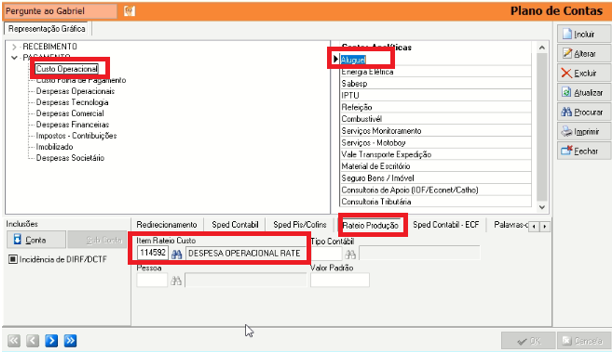
2.4. Configuração Geral do Sistema
Após cadastrar o produto que representa as despesas operacionais (como “Despesa Operacional Rateada”), é necessário informar os códigos desses produtos nas configurações gerais do sistema. Essa etapa garante que o sistema reconheça corretamente esses lançamentos para fins de cálculo e rateio de custo indireto.
Acesse o menu Arquivo > Configurações > Aba Administrativo > Subaba Códigos Padrões > Subaba Produtos.
Informe os códigos dos produtos criados para representar as despesas operacionais.
Salve as alterações para que o sistema passe a considerar essas informações no momento da apuração de custos.
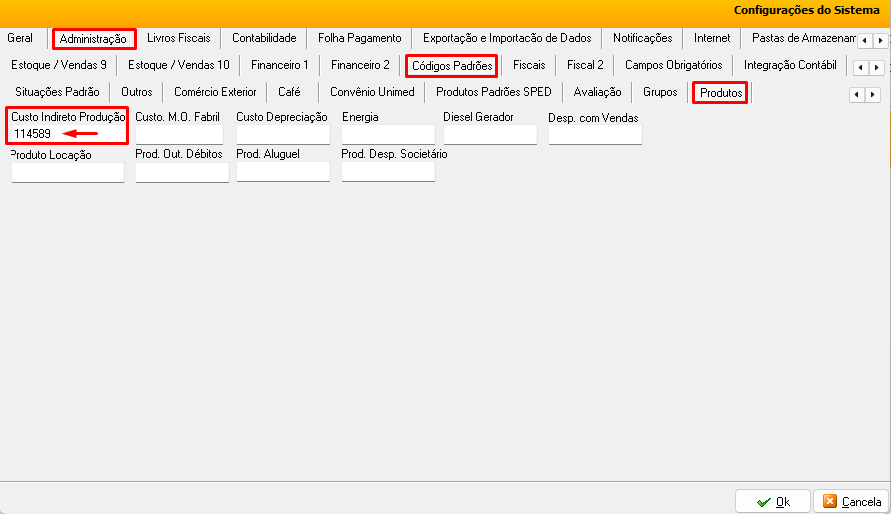
3) CÁLCULO DO CUSTO MENSAL NO ATHENAS ONLINE
Após realizar as configurações no Athenas3000 o sistema consolida todas as informações previamente configuradas e registradas para calcular o custo real das operações no período selecionado. Essa etapa representa o coração do módulo de apuração de custos, pois é onde o Athenas Online processa e organiza os dados financeiros, trabalhistas e operacionais de maneira integrada.
Acesse o Athenas Online no Módulo Administrativo menu Movimentação > Financeiro > Cálculo Custo Mensal.
No campo “Período” informe o mês/ano de referência para o cálculo.
Selecione a “Empresa” que será considerada no processamento dos dados.
3.1. Geração dos Cálculos por Aba
Para processar as informações de cada aba do sistema, utilize os botões de geração disponíveis na tela:
| Botão | Função |
| Gerar Origem | Carrega os lançamentos liquidados do financeiro com item de rateio. |
| Gerar Horas | Processa as horas produtivas registradas no Kanban. |
| Gerar Custo Trabalhista | Importa dados da folha e valores relacionados a colaboradores e PJs. |
| Gerar Custo por Cliente | Calcula o rateio de custos alocados por cliente. |
| Gerar Preço de Venda | Realiza a análise comparativa entre o custo e a mensalidade praticada. |
Após realizar a geração das abas desejadas, clique em [Buscar] para carregar os dados na tela.
Atenção: os dados só precisam ser gerados novamente caso ocorra alguma alteração no período, empresa, lançamentos financeiros, folha ou horas.
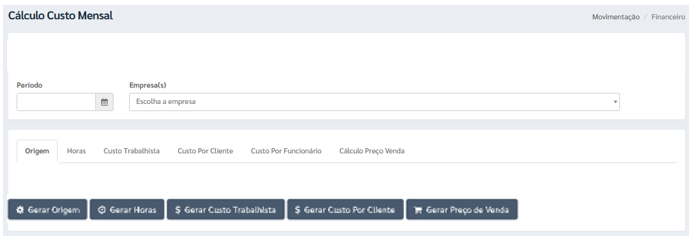
3.2. Aba Origem – Detalhamento dos Lançamentos de Custo Operacional
Nesta aba, são consolidadas todas as despesas operacionais liquidadas no módulo financeiro que impactam diretamente o cálculo do custo mensal. Os lançamentos exibidos atendem aos seguintes critérios:
✅ Lançamentos liquidados no Contas a Pagar são automaticamente considerados;
✅ Apenas contas contábeis com item de rateio de custo configurado no plano de contas são incluídas na aba Origem;
✅ Despesas avulsas associadas a funcionários que não transitam pela folha de pagamento (como reembolsos e adiantamentos) também serão listadas, desde que a pessoa esteja cadastrada duas vezes no sistema:
– Como funcionário para o módulo de pessoal;
– Como fornecedor para o módulo financeiro.
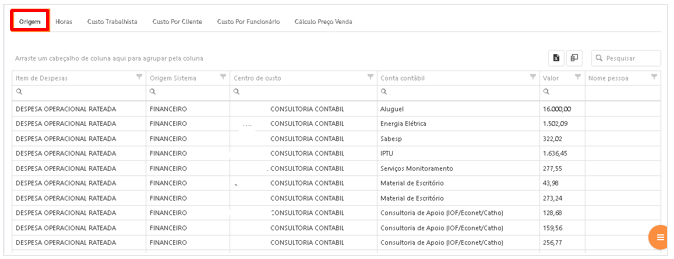
3.2.1. Validação dos Dados – Conferência no Athenas3000
Para validar os valores apresentados na aba Origem, utilize as seguintes ferramentas:
📊 Relatórios Financeiros:
Gere relatórios de contas a pagar com filtros por período e conta contábil para conferir os valores liquidados.
📋 Painel de Contas a Pagar/Receber – Rateio de Custos:
Acesse este painel para verificar a distribuição dos lançamentos por item de rateio.
💡 Importante: Certifique-se de que todos os lançamentos estejam classificados corretamente, com o item de rateio vinculado no plano de contas e o produto de despesa cadastrado.
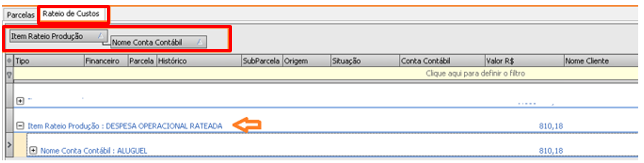
3.3. Aba Horas – Cálculo do Custo Mensal
A aba Horas consolida o tempo produtivo registrado pelos colaboradores no Kanban do Athenas Online, permitindo medir o custo com base nas atividades executadas por projeto/cliente.
– Funcionalidade da Aba
✅ Integração automática com o Kanban: todas as tarefas movimentadas que possuem tempo registrado são refletidas nesta aba;
➕ Lançamento manual de horas: caso necessário, utilize o botão [Adicionar Horas] para registrar horas que não estejam vinculadas a uma tarefa específica;
🔄 As informações são cruzadas com a aba “Custo Trabalhista” para compor o custo total do colaborador alocado por cliente e por tarefa.
3.3.1. Validação de Resultados no Athenas Online
Para validar se as horas estão sendo corretamente carregadas para o custo mensal, siga o caminho:
📍 Dashboard > Kanban > Visão Geral
Informe o período de apuração desejado (mês/ano);
Selecione a empresa;
Acesse o quadrante “Tempo Produtivo por Pessoa (Horas Fazendo)”.
Este painel permite confrontar os dados entre o que foi lançado no Kanban e o que está sendo considerado na aba Horas do custo mensal.
💡 Dica: Garanta que cada usuário do Kanban esteja vinculado corretamente a uma Pessoa no sistema (campo obrigatório no cadastro de usuário), para que as horas possam ser computadas de forma adequada.
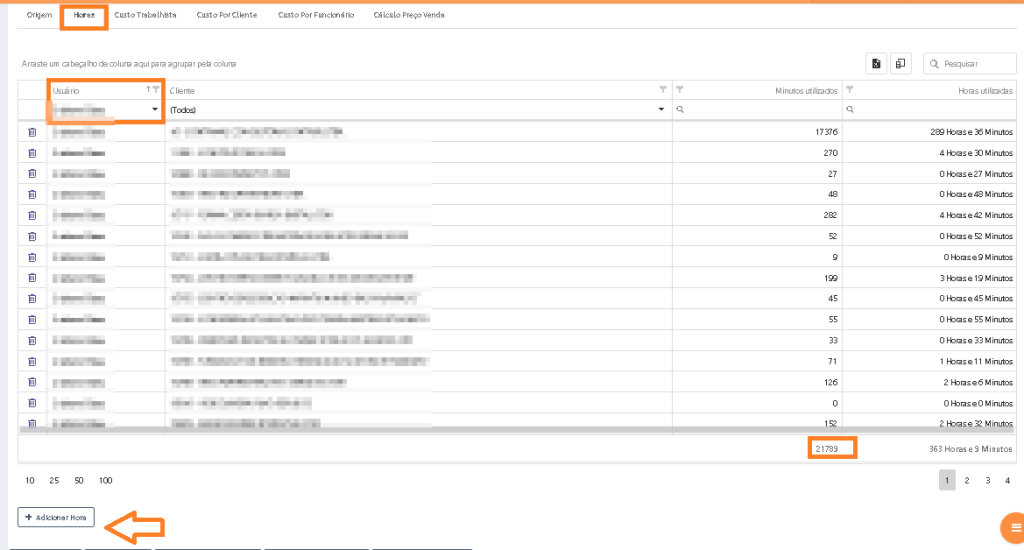
3.4. Aba Custo Trabalhista – Cálculo de Custo Mensal
Essa aba consolida os custos com funcionários CLT e prestadores PJ, a partir da folha de pagamento e dos lançamentos financeiros.
✅ Pré-requisitos obrigatórios:
Para que os dados sejam calculados corretamente nesta aba, é necessário que:
- A folha de pagamento mensal, a provisão de férias e a provisão do 13º salário já estejam processadas no Athenas3000;
- Os prestadores de serviço (PJ) estejam cadastrados corretamente, com horas alocadas;
- As verbas adicionais (vale-refeição, vale-transporte, assistência médica, etc.) estejam cadastradas e parametrizadas como Base de Cálculo no Athenas3000;
- Os códigos dessas verbas devem ser informados ao time de desenvolvimento para integração correta com o Athenas Online.
3.4.1. Funcionalidades da aba
Exibe todos os lançamentos de custo trabalhista originados da folha CLT;
Inclui lançamentos de prestadores PJ com horas alocadas em clientes;
Permite inserção manual de funcionários, via botão [Adicionar Funcionário] (requer permissão no menu Financeiro > Cálculo Custo Mensal);
Coluna “Departamento”:
– Para CLT: busca a informação na aba Seção do cadastro de funcionário;
– Para PJ: utiliza o campo Grupo do cadastro de Pessoas.
As colunas:
– Provisão de Férias
– Provisão 13º
– Imposto sobre Provisão
– Imposto sobre Folha
São geradas a partir da apuração da folha de pagamento.
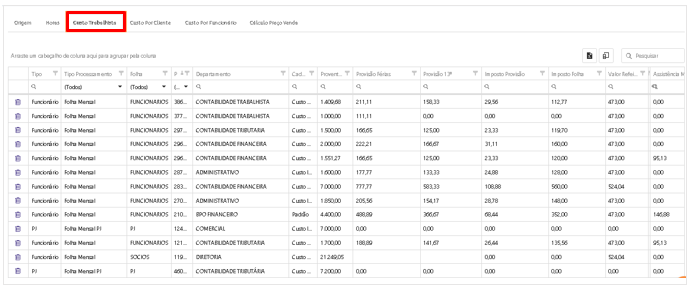
3.4.2. Validação dos Resultados no Athenas3000
Para conferir a consistência dos dados exibidos na aba:
📌 Proventos (Coluna: Proventos)
- Acesse: Folha de Pagamento > Contra Cheque/Arq Banco
- Relatório: Folha de Pagamento Detalhada
- Processamento: Folha Mensal
- Verificar o total de proventos (valor deve bater com a coluna).
📌 Provisão de Férias
- Acesse: Folha de Pagamento > Contra Cheque/Arq Banco
- Relatório: Provisão de Férias
- Verificar a coluna Prov. mês (valor corresponde à coluna de provisão de férias na aba).
📌 Provisão de 13º
- Acesse: Folha de Pagamento > Contra Cheque/Arq Banco
- Relatório: Provisão de Décimo Terceiro
- Verificar a coluna Prov. mês.
📌 Impostos (FGTS e INSS)
- Acesse: Folha de Pagamento > Contra Cheque/Arq Banco
- Relatórios:
- Provisão de Férias
- Provisão de 13º
- Verifique os valores dos impostos gerados (colunas: Imposto Provisão e Imposto Folha).
3.5. Aba Custo por Cliente – Cálculo de Custo Mensal
Esta aba consolida o custo total associado a cada cliente, com base nas horas efetivamente alocadas pelos colaboradores e na redistribuição proporcional de despesas indiretas.
🧮 Campos e Cálculos Apresentados
| Campo | Descrição |
| Minutos Utilizados / Horas Utilizadas | Representam o tempo que cada colaborador dedicou ao cliente, com base nas tarefas registradas no Kanban. |
| Horas Contratadas | Valor preenchido manualmente no cadastro de Contratos e Honorários, representando o tempo contratado para aquele cliente. |
| Custo Direto | Custo apurado com base nas horas/minutos diretamente alocados ao cliente. |
| Custo Indireto | Representa o valor redistribuído proporcionalmente entre os clientes, relativo a colaboradores sem alocação direta, como recepcionistas e administrativos. |
| Custo Indireto – Pessoa Horas | Refere-se a profissionais que, apesar de não estarem alocados a um cliente específico, possuem tarefas registradas (ex: reuniões com clientes, atividades de apoio). |
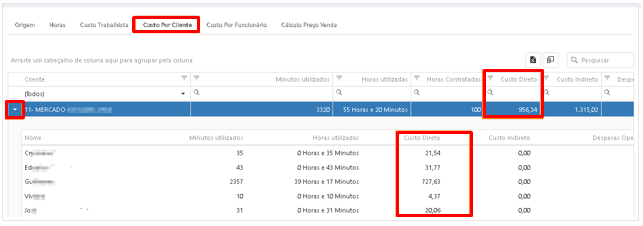
3.5.1 Como Conferir o Cálculo do Custo Direto
Para validar o valor exibido como custo direto por cliente, será necessário combinar informações de três abas distintas:
– Aba: Custo por Funcionário
Identifique o total de minutos utilizados por cada colaborador no mês.

– Aba: Custo por Cliente
Verifique quantos minutos foram alocados ao cliente específico.
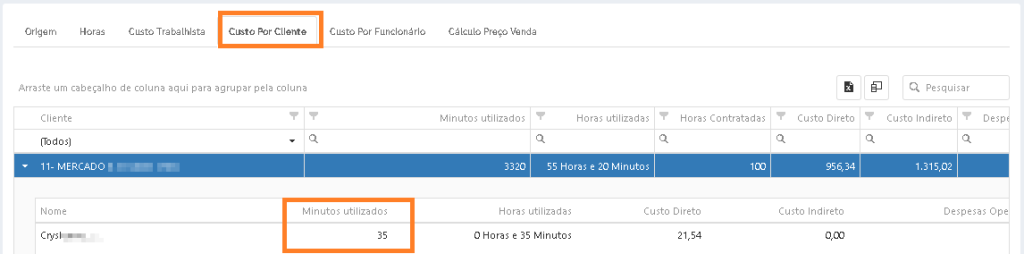
– Aba: Custo Trabalhista
Utilize o campo Total para encontrar o custo mensal do colaborador.
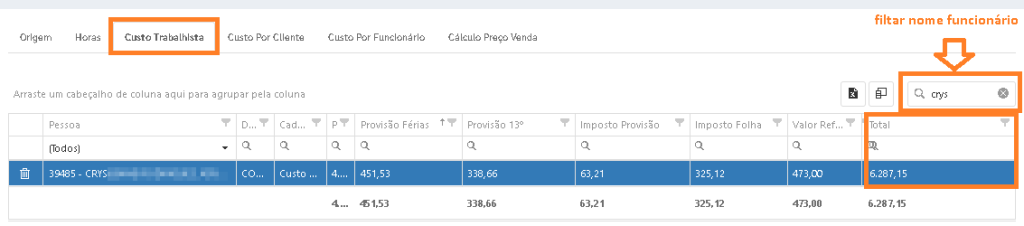
🧮 Exemplo prático:
Empresa: 11 – Mercado
Funcionária: Crys
Minutos utilizados no mês: 9.000
Minutos alocados ao cliente 11 – Mercado: 2.000
Custo Total da Crys no mês: R$ 96,93
Cálculo:
(2.000 ÷ 9.000) × R$ 96,93 = R$ 21,54 de custo direto para o cliente 11 – Mercado
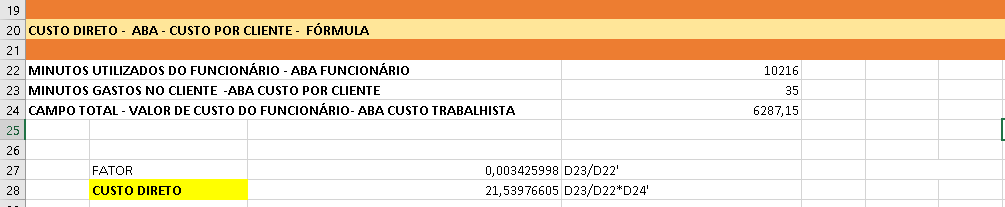
4) CÁLCULO DO CUSTO INDIRETO – ADMINISTRATIVO
Para redistribuir os custos indiretos (funcionários sem horas alocadas), recomenda-se criar um colaborador genérico chamado “Administrativo”, responsável por absorver esses valores.
📌 Exemplo:
Cliente: 11 – Mercado
Custo Indireto atribuído ao colaborador “Administrativo”: R$ 509,33.
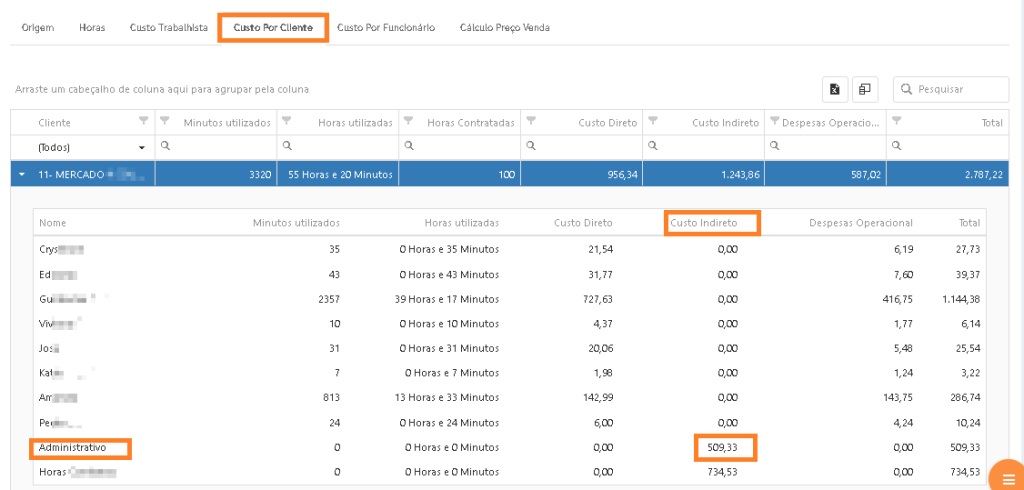

Para validar este valor:
– Aba: Custo Trabalhista
Filtre a coluna Cadastro do Sistema por: Custo Indireto.
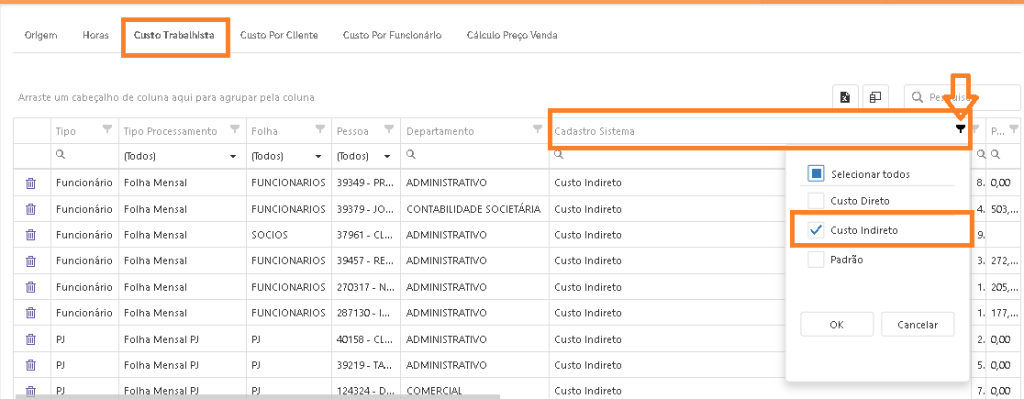
Some os valores da coluna Total apenas dos colaboradores com a classificação ‘custo indireto’.
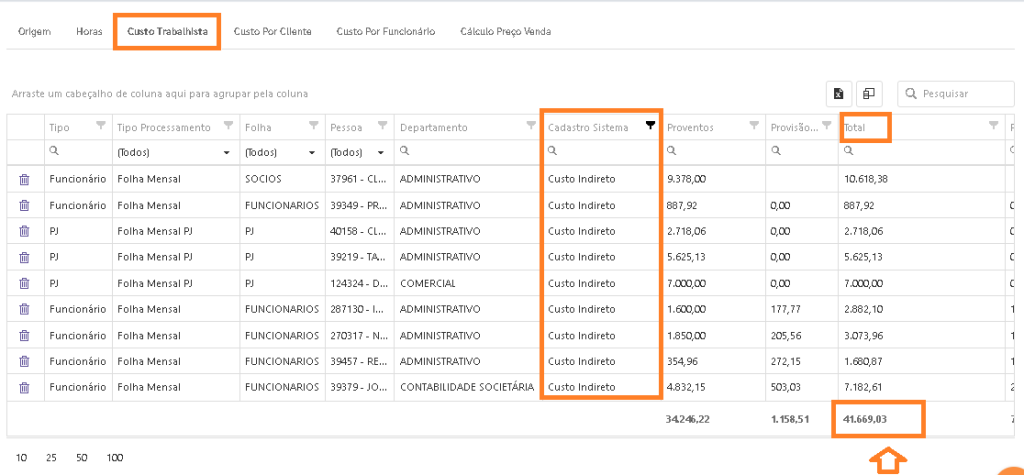
– Aba: Horas
Verifique o Total de Minutos registrados no mês.

– Total de Minutos por Empresa
O valor de custo indireto será redistribuído proporcionalmente entre os clientes com base no tempo consumido.

5) CONFERÊNCIA DO CÁLCULO DO CUSTO INDIRETO – HORAS
Nesta etapa, é possível verificar a alocação do Custo Indireto por Horas.
🧾 Exemplo prático:
Cliente: 11 – Mercado
Valor alocado na coluna “Custo Indireto – Pessoa Horas”: R$ 734,53.
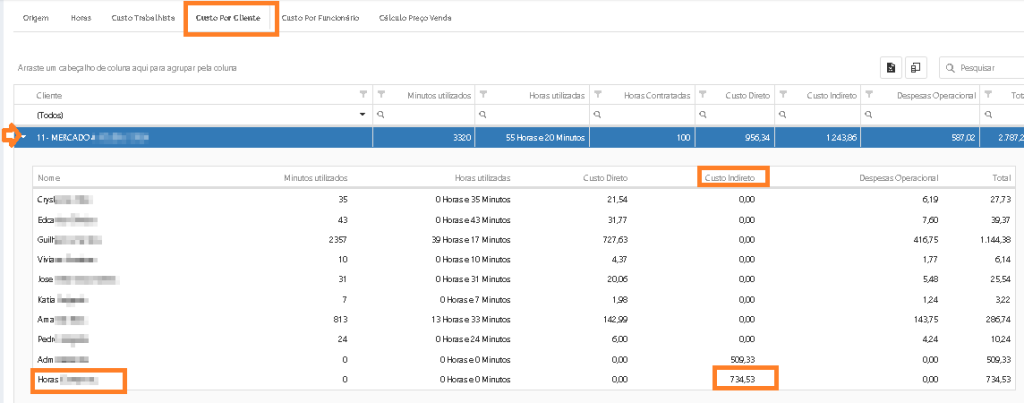
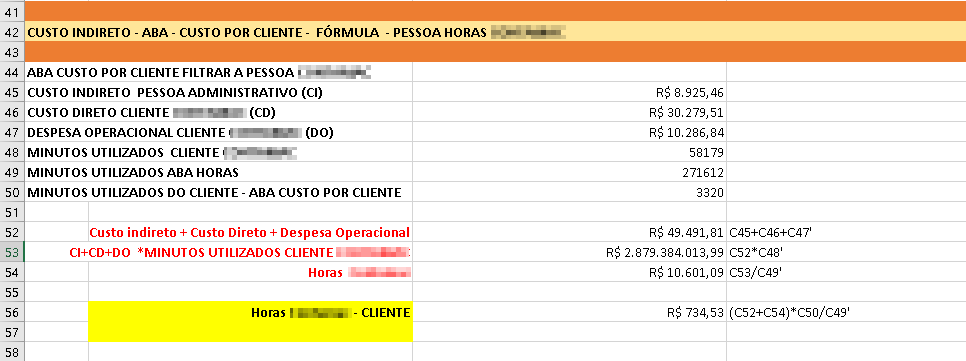
5.1. Passo a Passo para Conferência
1. Acesse a aba “Custo por Cliente”:
Utilize o filtro por cliente (ex: 11 – Mercado).
Localize a pessoa classificada como “Custo Indireto – Pessoa Horas” para verificar o valor atribuído.

2. Verifique o “Custo Indireto – Pessoa Administrativo”:
Este valor refere-se ao custo alocado para a pessoa definida como “Administrativo”, responsável por receber os custos dos colaboradores sem horas lançadas.
Exemplo: R$ XXX,XX (valor conforme aba “Custo por Cliente”).
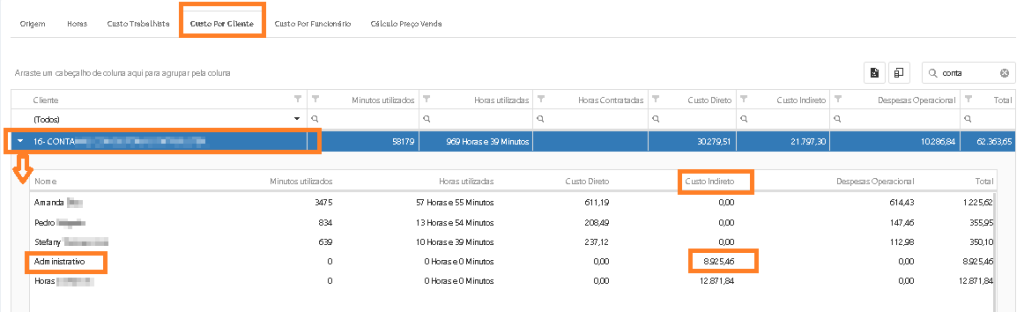
3. Compare o “Custo Direto” da Pessoa:
Visualize na mesma aba o valor do custo direto da pessoa alocada, caso aplicável.

4. Verifique a “Despesa Operacional Rateada”:
Esse valor é distribuído proporcionalmente entre os clientes.
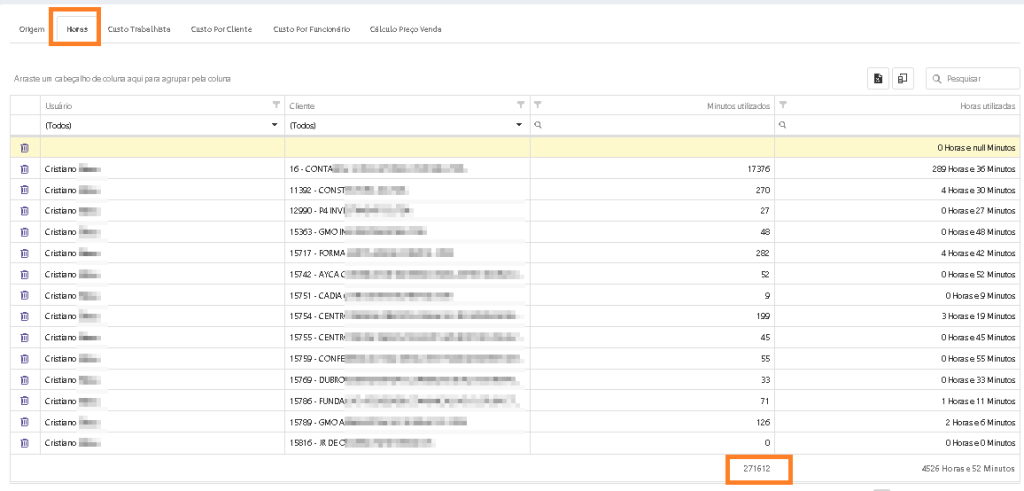
5. Consulta dos “Minutos Utilizados” no Cliente:
Na aba “Custo por Cliente”, confira o total de minutos registrados por cada pessoa.
Em seguida, acesse a aba “Horas” para verificar:
Minutos totais por pessoa
Minutos totais por cliente
Distribuição de tempo produtivo
✅ Dica Técnica:
A soma dos minutos utilizados, cruzada com o custo total do funcionário (aba “Custo Trabalhista”), é a base para calcular proporcionalmente o custo indireto por cliente.

6) CONFERÊNCIA DO CÁLCULO DE DESPESA OPERACIONAL – ABA CUSTO POR CLIENTE
Nesta etapa, o objetivo é verificar a correta distribuição das despesas operacionais rateadas entre os clientes, com base na proporção de tempo (minutos/hora) alocado por cada um.

⚠️ Situação: Divergência Identificada
Se o valor exibido na coluna “Despesa Operacional” da aba Custo por Cliente não corresponde à soma esperada, siga os passos abaixo para identificar possíveis inconsistências.
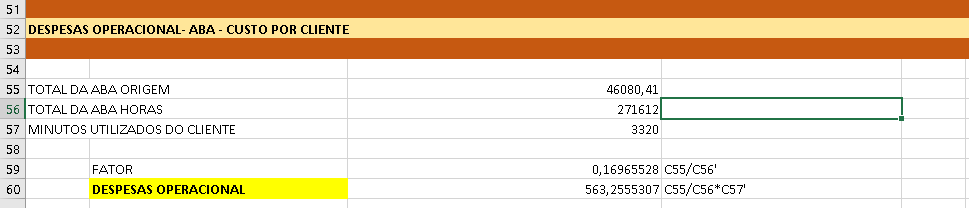
🔍 Etapas de Conferência:
1. Verifique o Total da Aba Origem
Acesse a aba Origem e filtre os lançamentos com o item de rateio de custo vinculado ao produto cadastrado como “Despesa Operacional Rateada”.
Some os valores listados. Este será o valor total a ser distribuído entre os clientes.
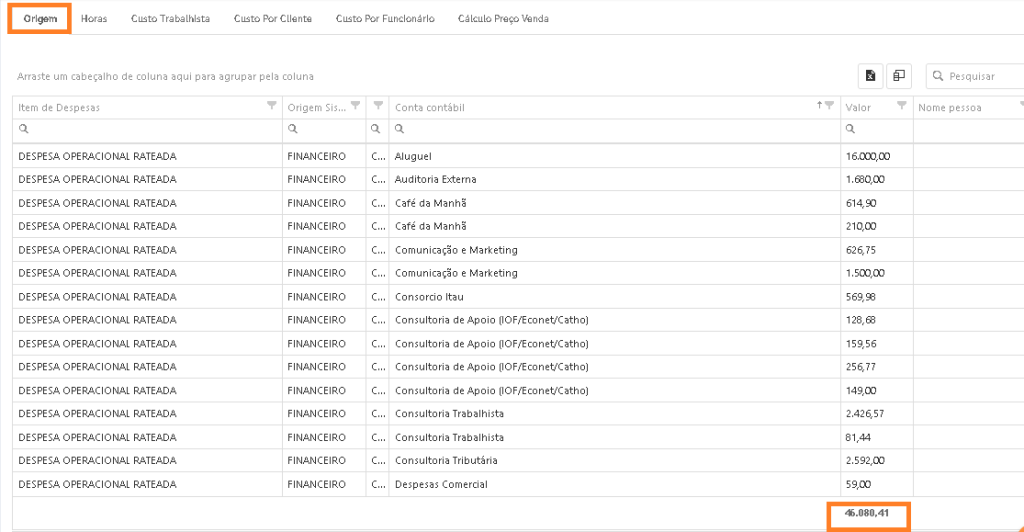
2. Confira o Total da Aba Horas
Acesse a aba Horas e some os minutos utilizados por todos os colaboradores no período selecionado.
Esse total será usado como base proporcional para o rateio da despesa.
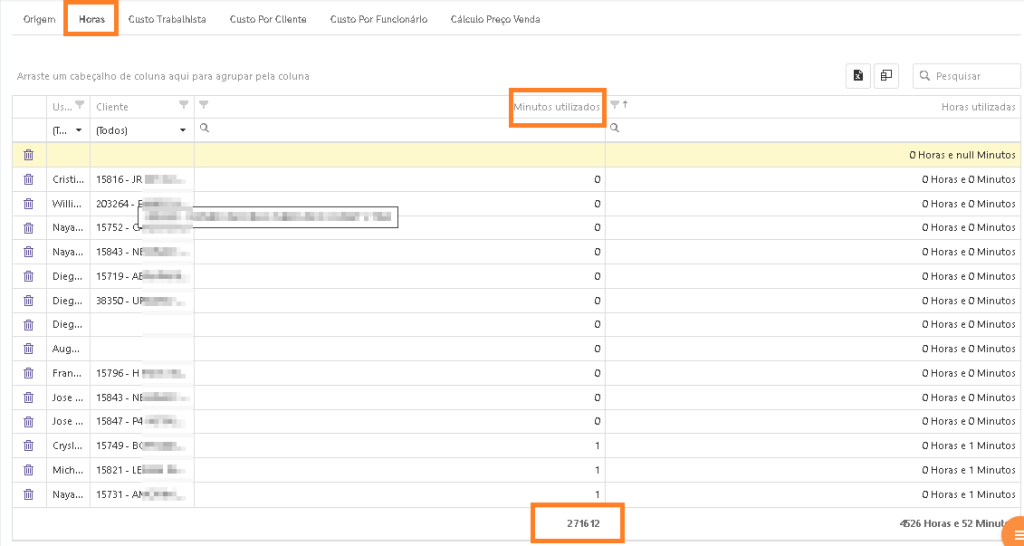
3. Verifique os Minutos Utilizados por Cliente
Ainda na aba Custo por Cliente, verifique quantos minutos foram registrados para cada cliente.
A despesa operacional será rateada conforme a proporção de tempo consumido por cliente em relação ao total geral.

🧠 Fórmula de Distribuição:
Despesa Operacional do Cliente =
(Total de Minutos do Cliente / Total de Minutos Gerais) × Total da Despesa Operacional
✅ Dica Técnica:
Se houver divergência:
Verifique se há minutos lançados corretamente para todos os usuários no período.
7) CÁLCULO DO CUSTO MENSAL – ABA CUSTO POR FUNCIONÁRIO
Essa aba tem como objetivo detalhar o custo individual de cada colaborador, considerando as horas produtivas registradas, despesas operacionais rateadas e a jornada de trabalho.
⚠️ Situação: Cálculo Divergente
Caso haja divergência no valor da Despesa Operacional ou no Custo Direto do colaborador, siga os passos de conferência descritos abaixo.
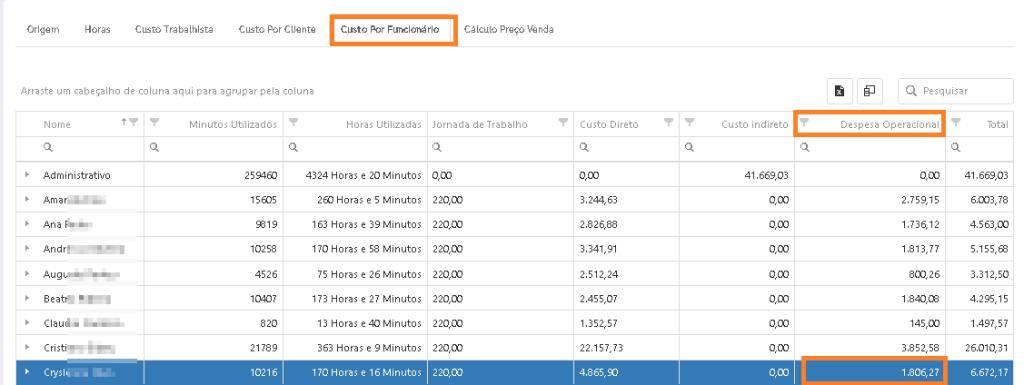
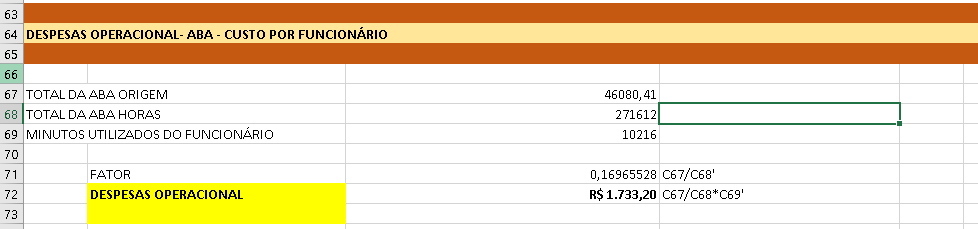
7.1. Campos e Funcionalidades
| Campo | Descrição Técnica |
| Minutos Utilizados / Horas Utilizadas | Quantidade de tempo alocada pelo colaborador em tarefas do Kanban, distribuída por empresa. |
| Jornada de Trabalho | Deve ser informada manualmente. Esse campo é obrigatório e utilizado para cálculo proporcional do custo direto por cliente. Pode ser replicado para todos os funcionários e ajustado individualmente. |
| Custo Direto | Calculado com base nas horas alocadas e nos custos atribuídos ao colaborador. Mesmo critério utilizado na aba Custo por Cliente. |
| Despesa Operacional | Rateada proporcionalmente com base nos minutos utilizados por cada funcionário. Critério semelhante à aba Custo por Cliente, mas a apuração é por pessoa. |
🧮 Fórmula para Despesa Operacional por Funcionário
Despesa Operacional do Funcionário =
(Minutos Utilizados do Funcionário / Total de Minutos Gerais) × Total de Despesa Operacional (aba Origem)
8) CÁLCULO DO CUSTO MENSAL – ABA CÁLCULO PREÇO DE VENDA
Essa aba permite comparar o valor da mensalidade praticada atualmente com o valor da mensalidade ideal, considerando todos os custos envolvidos e a margem desejada. É uma ferramenta estratégica para avaliação de precificação e rentabilidade de contratos.
8.1. Campos e Preenchimento
| Campo | Descrição Técnica e Funcionalidade |
| Impostos (%) | Percentual de carga tributária incidente sobre a mensalidade. Deve ser preenchido para correta apuração da margem e do valor ideal. |
| Margem Praticada (%) | Calculada com base na fórmula: [(Mensalidade Praticada – Total dos Custos) / Mensalidade Praticada] × 100 Indica a margem efetiva obtida no contrato atual. |
| Valor da Margem Praticada | Representa o valor monetário correspondente à margem praticada, considerando custos diretos, indiretos e despesas operacionais. |
| Mensalidade Praticada | Valor da mensalidade faturada ao cliente no mês. É buscada diretamente do módulo Contratos e Honorários no Athenas3000. |
| Margem Ideal (%) | Campo a ser preenchido com o percentual desejado de margem de lucro. Serve como base para calcular o valor ideal da mensalidade. |
| Mensalidade Ideal | Valor calculado automaticamente a partir da fórmula: (Total dos Custos) ÷ (1 – Alíquota de Impostos – Margem Ideal) Esse é o valor ideal a ser praticado, garantindo que os custos estejam cobertos e a margem desejada seja atingida. |
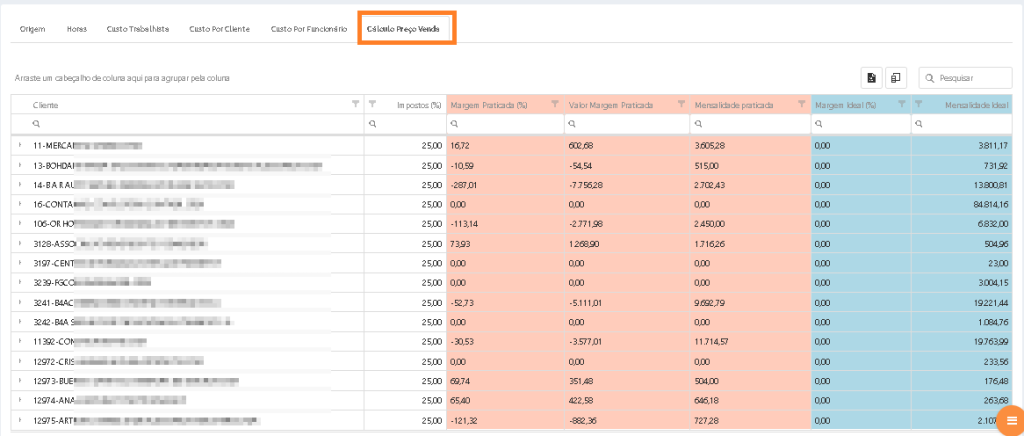
9) CONFERÊNCIA DO CÁLCULO – ABA PREÇO DE VENDA
A conferência do Preço de Venda Ideal é essencial para garantir que a precificação dos serviços esteja alinhada aos custos reais e à margem de lucro desejada.
✅ Etapas para Cálculo da Mensalidade Ideal
Identificação dos Custos Totais
| Tipo de Custo | Valor (R$) |
| Custo Direto | R$ 970,28 |
| Custo Indireto | R$ 442,92 |
| Despesas Operacionais | R$ 651,99 |
| Total de Custos | R$ 2.065,19 |
🧠Fórmula utilizada:
Total de Custos = Custo Direto + Custo Indireto + Despesas Operacionais = D3 + D4 + D5.
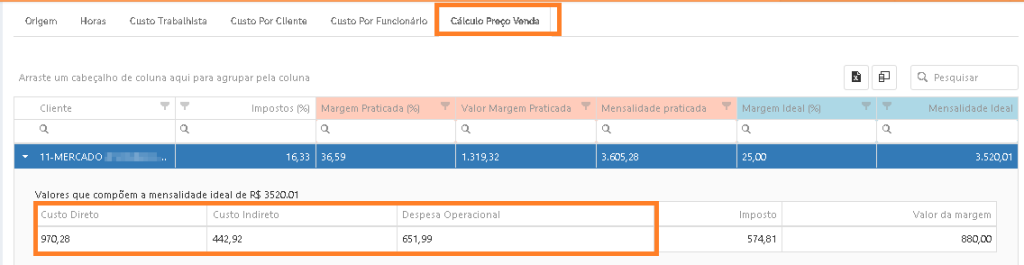
10) CONFERÊNCIA DO CÁLCULO MENSALIDADE IDEAL
🧠Utilizando a fórmula:
Mensalidade Ideal = Total de Custos ÷ (1 – Imposto% – Margem Ideal%)
Com os dados:
Total de Custos = R$ 2.065,19
Imposto (%) = 16,33%
Margem Ideal (%) = 25%
Mensalidade Ideal = R$ 2.065,19 ÷ (1 – 0,1633 – 0,25)
Mensalidade Ideal = R$ 2.065,19 ÷ 0,5867 ≈ R$ 3.520,01
10.1. Cálculo do Valor dos Impostos e da Margem
| Item | Fórmula | Valor (R$) |
| Imposto (R$) | Mensalidade Ideal × Imposto% | R$ 574,82 |
| Margem (R$) | Mensalidade Ideal × Margem% | R$ 880,00 |
Esses valores demonstram a distribuição da mensalidade ideal entre:
– Cobertura de custos
– Pagamento de tributos
– Lucro (margem)